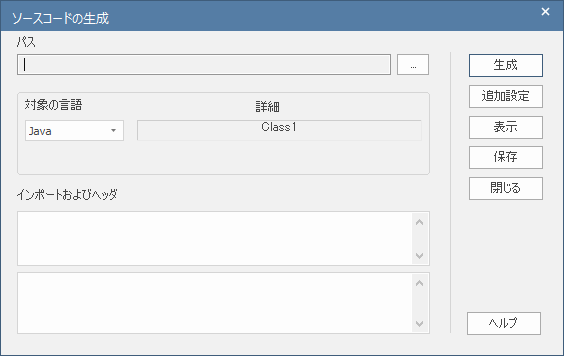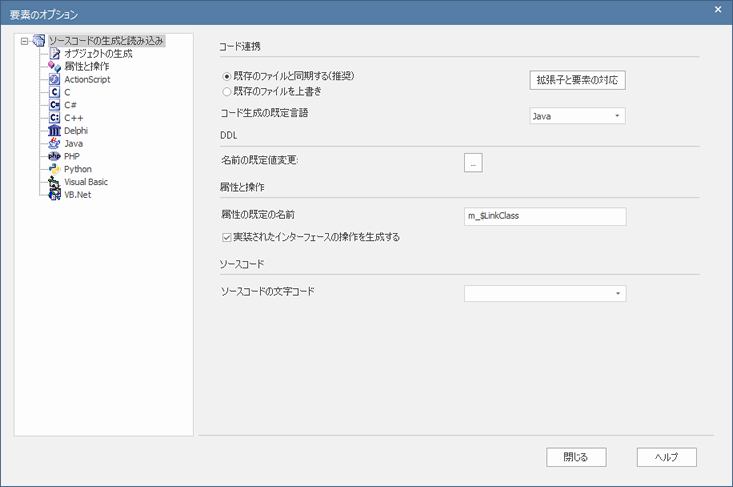単独のクラスに対してソースコードを生成するには、まず最初に対象となる要素(クラスかインターフェース)の設計が完了している必要があります。また、親クラスへの汎化の関係と、利用しているクラスへの関連を追加する必要があります。
さらに、クラスが実装するインターフェースへの実現の関係も忘れずに追加してください。Enterprise Architectでは、クラスが実装するインターフェースの全てのメソッドのスタブを生成します。
利用手順:
リボン |
コード > ソースコード > 生成 > 選択した要素 |
キーボード |
F11 |
単独のクラスのソースコードを生成するには:
# |
操作方法 |
1 |
ダイアグラム内で対象のクラスを選択します。 |
2 |
上記の利用手順を実行するか、[F11]キーを選択してください。 |
3 |
ソースコード生成 ダイアログが表示されます。ソースコードを作成する「パス」を入力してください。
|
4 |
「対象の言語」の欄では、ドロップダウンリストから生成する言語を選択します。この設定は保存され、対象のクラスに対して今後も適用されます。一時的に設定を変更する場合には、後で変更を元に戻す必要があります。 |
5 |
要素ごとの独自のオプションを設定する場合には、追加設定ボタンを押します。要素のオプションダイアログが表示されます。
|
6 |
必要に応じてそのクラス独自の設定を行い、 閉じる ボタンを押してソースコード生成 ダイアログに戻ります。 |
7 |
さらに、必要に応じて追加するステートメント(#includeやその他のヘッダの情報)を「インポートおよびヘッダ」の欄に記入してください。 なお、VisualBasicなど一部の言語ではこの情報は無視されます。また、Javaなどヘッダファイルが存在しない場合には、2つのテキストボックスに記入された内容は結合されてソースファイルに記入されます。 |
8 |
生成 ボタンを押すと、ソースコードが生成されます。生成が完了すると、自動的にダイアログが閉じます。 |
注意: |
|